Android पर गुम Google कैलेंडर ईवेंट पुनर्स्थापित करें
अनेक वस्तुओं का संग्रह / / November 28, 2021
Google कैलेंडर Google का एक अत्यंत उपयोगी उपयोगिता ऐप है। इसका सरल इंटरफ़ेस और उपयोगी सुविधाओं की सरणी इसे सबसे व्यापक रूप से उपयोग किए जाने वाले कैलेंडर ऐप्स में से एक बनाती है। गूगल कैलेंडर एंड्रॉइड और विंडोज दोनों के लिए उपलब्ध है। इससे आप अपने लैपटॉप या कंप्यूटर को अपने मोबाइल से सिंक कर सकते हैं और अपने कैलेंडर ईवेंट को कभी भी और कहीं भी प्रबंधित कर सकते हैं। यह आसानी से सुलभ है और नई प्रविष्टियां या संपादन करना केक का एक टुकड़ा है।
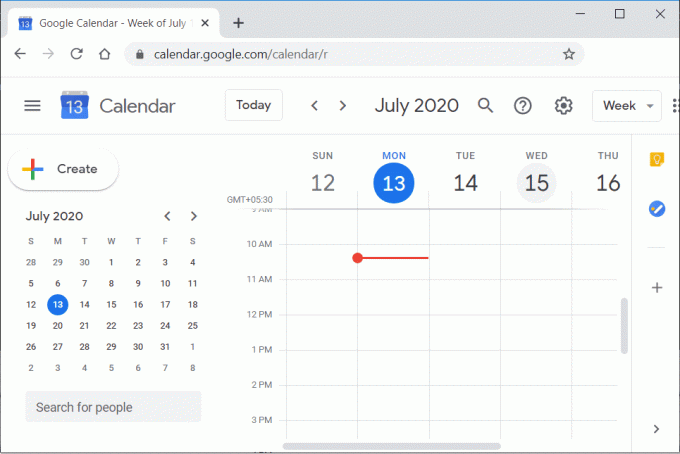
कई सकारात्मक गुण होने के बावजूद, यह ऐप सही नहीं है। Google कैलेंडर पर आपके सामने सबसे प्रमुख समस्या डेटा हानि की हो सकती है। एक कैलेंडर आपको विभिन्न घटनाओं और गतिविधियों की याद दिलाता है और किसी भी प्रकार की डेटा हानि अस्वीकार्य है। बहुत से एंड्रॉइड उपयोगकर्ताओं ने शिकायत की है कि उपकरणों के बीच सिंक्रनाइज़ेशन में विफलता के कारण उनकी कैलेंडर प्रविष्टियां खो गई थीं। डेटा की हानि का अनुभव उन लोगों द्वारा भी किया गया था जो एक अलग डिवाइस पर स्विच करते थे और उसी Google खाते में लॉग इन करने पर अपने सभी डेटा को वापस पाने की उम्मीद करते थे, लेकिन ऐसा नहीं हुआ। इस तरह की समस्याएं एक वास्तविक परेशानी हैं और बहुत असुविधा का कारण बनती हैं। अपनी खोई हुई घटनाओं और कार्यक्रमों को वापस पाने में आपकी मदद करने के लिए, हम कुछ ऐसे समाधानों की सूची बनाने जा रहे हैं जिन्हें आप आजमा सकते हैं। इस लेख में, हम विभिन्न तरीकों पर चर्चा करने जा रहे हैं जो संभावित रूप से आपके एंड्रॉइड डिवाइस पर लापता Google कैलेंडर ईवेंट को पुनर्स्थापित कर सकते हैं।
Android पर गुम Google कैलेंडर ईवेंट पुनर्स्थापित करें
1. ट्रैश से डेटा पुनर्स्थापित करें
Google कैलेंडर ने अपने नवीनतम अपडेट में, हटाए गए ईवेंट को स्थायी रूप से हटाने से पहले कम से कम 30 दिनों के लिए ट्रैश में संग्रहीत करने का निर्णय लिया। यह एक बहुत जरूरी अपडेट था। हालांकि, फिलहाल यह फीचर सिर्फ पीसी पर ही उपलब्ध है। लेकिन, चूंकि खाते जुड़े हुए हैं, यदि आप किसी पीसी पर ईवेंट को पुनर्स्थापित करते हैं तो यह स्वचालित रूप से आपके एंड्रॉइड डिवाइस पर पुनर्स्थापित हो जाएगा। ट्रैश से ईवेंट वापस लाने के लिए, नीचे दिए गए चरणों का पालन करें:
1. सबसे पहले, अपने पीसी पर ब्राउज़र खोलें और Google कैलेंडर पर जाएं.
2. अब अपने में लॉग इन करें गूगल अकॉउंट.
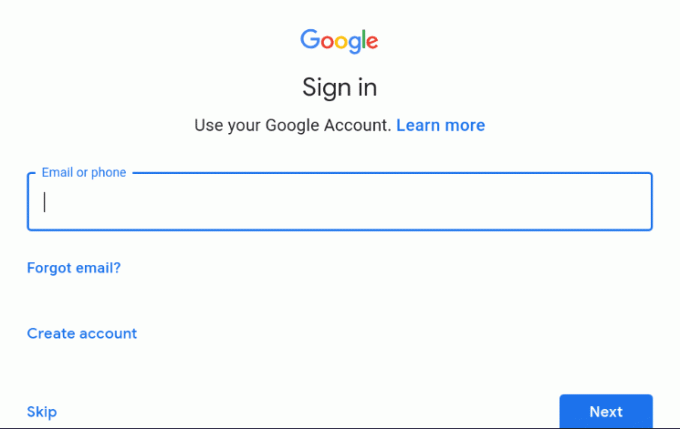
3. उसके बाद, पर क्लिक करें समायोजन स्क्रीन के ऊपरी-दाएँ हाथ पर आइकन।
4. अब, पर क्लिक करें कचरा विकल्प।
5. यहां आपको हटाए गए ईवेंट की सूची मिलेगी। ईवेंट के नाम के आगे वाले चेकबॉक्स पर क्लिक करें और फिर रिस्टोर बटन पर क्लिक करें। आपका ईवेंट आपके कैलेंडर पर वापस आ जाएगा।
2. सहेजे गए कैलेंडर आयात करें
Google कैलेंडर आपको अपने कैलेंडर को ज़िप फ़ाइल के रूप में निर्यात या सहेजने की अनुमति देता है। इन फाइलों को के रूप में भी जाना जाता है आईकैल फाइलें. इस तरह, आकस्मिक डेटा वाइप या डेटा चोरी होने की स्थिति में आप अपने कैलेंडर का बैकअप ऑफ़लाइन सहेज कर रख सकते हैं। यदि आपने अपने डेटा को iCal फ़ाइल के रूप में सहेजा है और एक बैकअप बनाया है, तो यह आपको लापता डेटा को पुनर्स्थापित करने में मदद करेगा। अपने सहेजे गए कैलेंडर आयात करने के लिए नीचे दिए गए चरणों का पालन करें।
1. सबसे पहले, अपने पीसी पर ब्राउज़र खोलें और Google कैलेंडर पर जाएं।
2. अभी अपने Google खाते में लॉग इन करें।

3. अब सेटिंग्स आइकन पर टैप करें और पर क्लिक करें समायोजन विकल्प।

4. अब पर क्लिक करें आयात और निर्यात विकल्प स्क्रीन के बाईं ओर।
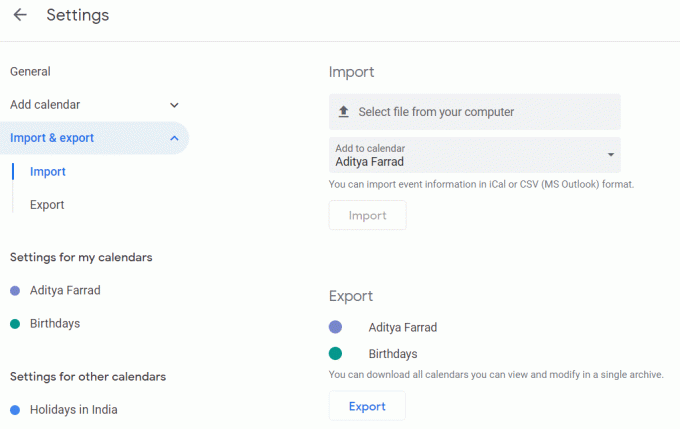
5. यहां, आपको अपने कंप्यूटर से एक फ़ाइल का चयन करने का विकल्प मिलेगा। इस पर टैप करें iCal फ़ाइल ब्राउज़ करें अपने कंप्यूटर पर और फिर आयात बटन पर क्लिक करें।
6. यह आपके सभी ईवेंट को पुनर्स्थापित करेगा और उन्हें Google कैलेंडर पर प्रदर्शित किया जाएगा। साथ ही, चूंकि आपका एंड्रॉइड डिवाइस और पीसी सिंक हो गए हैं, इसलिए ये बदलाव आपके फोन पर भी दिखाई देंगे।
अब, यदि आप बैकअप बनाना और अपना कैलेंडर सहेजना नहीं जानते हैं, तो यह जानने के लिए नीचे दिए गए चरणों का पालन करें कि कैसे:
1. अपने पीसी पर ब्राउज़र खोलें और Google कैलेंडर पर जाएं।
2. अपने Google खाते में लॉग इन करें।
3. अब पर टैप करें सेटिंग आइकन और पर क्लिक करें समायोजन विकल्प।
4. अब पर क्लिक करें आयात निर्यात स्क्रीन के बाईं ओर विकल्प।
5. यहां, पर क्लिक करें निर्यात बटन. यह आपके कैलेंडर के लिए एक ज़िप फ़ाइल बनाएगा (जिसे iCal भी कहा जाता है) फ़ाइल।
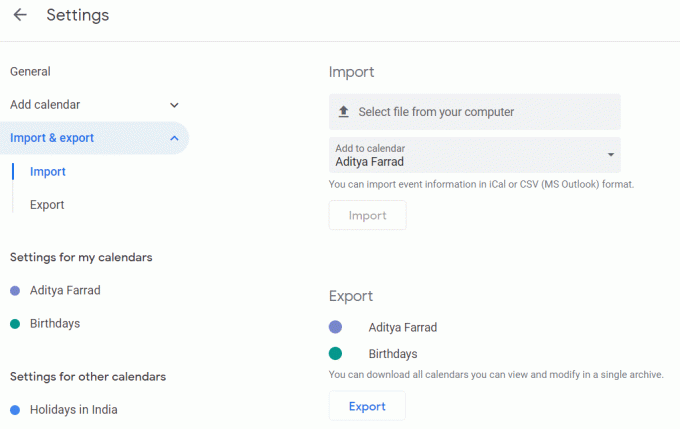
3. Gmail को स्वचालित रूप से ईवेंट जोड़ने दें
Google कैलेंडर में सीधे Gmail से ईवेंट जोड़ने की सुविधा है। अगर आपको जीमेल के माध्यम से किसी सम्मेलन या शो के लिए अधिसूचना या आमंत्रण प्राप्त हुआ है, तो ईवेंट स्वचालित रूप से आपके कैलेंडर पर सहेजा जाएगा। इसके अलावा, Google कैलेंडर यात्रा तिथियों, मूवी बुकिंग आदि को स्वचालित रूप से सहेज सकता है। आपको Gmail पर प्राप्त होने वाली ईमेल पुष्टियों के आधार पर। इस सुविधा का उपयोग करने के लिए, आपको कैलेंडर में ईवेंट जोड़ने के लिए Gmail को सक्षम करना होगा। कैसे जानने के लिए नीचे दिए गए चरणों का पालन करें:
1. सबसे पहले, खोलें Google कैलेंडर ऐप अपने मोबाइल फोन पर।

2. अब पर टैप करें हैमबर्गर आइकन स्क्रीन के ऊपर बाईं ओर।

3. नीचे स्क्रॉल करें और पर क्लिक करें समायोजन विकल्प।
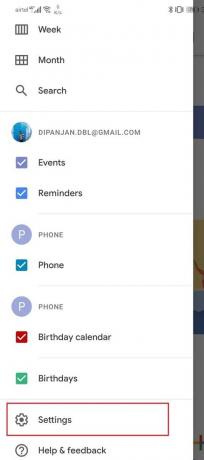
4. पर क्लिक करें Gmail से ईवेंट विकल्प।

5. स्विच को इस पर टॉगल करें Gmail से ईवेंट की अनुमति दें.
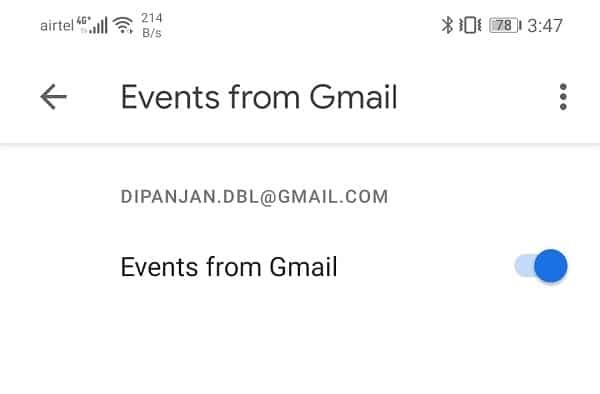
जांचें कि क्या यह समस्या को ठीक करता है और आप करने में सक्षम हैं अपने Android डिवाइस पर गुम Google कैलेंडर ईवेंट को पुनर्स्थापित करें।
यह भी पढ़ें:Android पर ब्राउजर हिस्ट्री कैसे डिलीट करें
4. Google कैलेंडर के लिए कैश और डेटा साफ़ करें
प्रत्येक ऐप कैशे फ़ाइलों के रूप में कुछ डेटा सहेजता है। समस्या तब शुरू होती है जब ये कैशे फ़ाइलें दूषित हो जाती हैं। Google कैलेंडर में डेटा की हानि दूषित अवशिष्ट कैश फ़ाइलों के कारण हो सकती है जो डेटा सिंक्रनाइज़ेशन की प्रक्रिया में हस्तक्षेप कर रही हैं। परिणामस्वरूप, किए गए नए परिवर्तन कैलेंडर पर दिखाई नहीं दे रहे हैं। इस समस्या को ठीक करने के लिए, आप हमेशा ऐप के कैशे और डेटा को साफ़ करने का प्रयास कर सकते हैं। Google कैलेंडर के लिए कैश और डेटा फ़ाइलों को साफ़ करने के लिए इन चरणों का पालन करें।
1. के पास जाओ समायोजन आपके फोन का।

2. पर टैप करें ऐप्स विकल्प।

3. अब, चुनें गूगल कैलेंडर ऐप्स की सूची से।
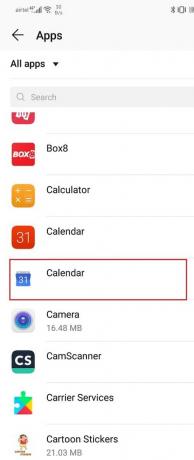
4. अब, पर क्लिक करें भंडारण विकल्प।
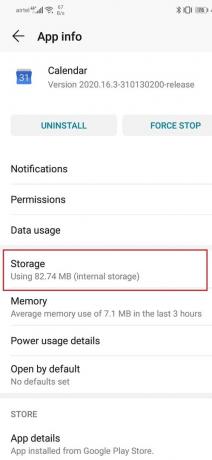
5. अब आप के विकल्प दिखाई देंगे डेटा साफ़ करें और कैश साफ़ करें. संबंधित बटन पर टैप करें और उक्त फाइलें हटा दी जाएंगी।

6. अब, सेटिंग से बाहर निकलें और Google कैलेंडर का पुन: उपयोग करने का प्रयास करें और देखें कि क्या समस्या अभी भी बनी रहती है।
5. Google कैलेंडर अपडेट करें
अगली चीज़ जो आप कर सकते हैं वह है अपने ऐप को अपडेट करना। चाहे आप किसी भी प्रकार की समस्या का सामना कर रहे हों, उसे Play Store से अपडेट करने से उसका समाधान हो सकता है। एक साधारण ऐप अपडेट अक्सर समस्या को हल करता है क्योंकि समस्या को हल करने के लिए अपडेट बग फिक्स के साथ आ सकता है।
1. के पास जाओ प्ले स्टोर.

2. ऊपर बाईं ओर, आप पाएंगे तीन क्षैतिज रेखाएं. उन पर क्लिक करें।

3. अब, पर क्लिक करें "मेरे ऐप्स और गेम्स" विकल्प।

4. निम्न को खोजें गूगल कैलेंडर और जांचें कि क्या कोई लंबित अपडेट हैं।
5. यदि हाँ, तो पर क्लिक करें अपडेट करें बटन।
6. ऐप के अपडेट होने के बाद, इसे फिर से उपयोग करने का प्रयास करें और जांचें कि क्या आप सक्षम हैं लापता Google कैलेंडर ईवेंट को पुनर्स्थापित करें।
6. Google कैलेंडर हटाएं और फिर पुन: इंस्टॉल करें
अब, यदि ऐप अभी भी काम नहीं करता है, तो आप Google कैलेंडर को अनइंस्टॉल करने का प्रयास कर सकते हैं और फिर इसे फिर से इंस्टॉल कर सकते हैं। अधिकांश Android उपकरणों के लिए, Google कैलेंडर एक इन-बिल्ट ऐप है, और इस प्रकार, आप तकनीकी रूप से ऐप को पूरी तरह से अनइंस्टॉल नहीं कर सकते। केवल एक चीज जो आप कर सकते हैं वह है अपडेट को अनइंस्टॉल करना। कैसे जानने के लिए नीचे दिए गए चरणों का पालन करें।
1. के पास जाओ समायोजन आपके फोन का।

2. अब, पर टैप करें ऐप्स विकल्प।

3. निम्न को खोजें गूगल कैलेंडर और उस पर क्लिक करें।
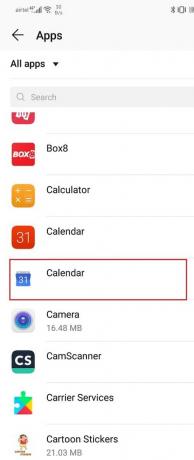
4. पर क्लिक करें स्थापना रद्द करें विकल्प यदि उपलब्ध हो।
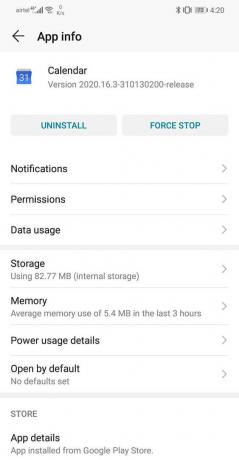
5. यदि नहीं, तो पर टैप करें मेनू विकल्प (तीन लंबवत बिंदु) स्क्रीन के शीर्ष दाईं ओर।

6. अब पर क्लिक करें अपडेट अनइंस्टॉल करें विकल्प।

7. उसके बाद, आप अपने डिवाइस को पुनरारंभ कर सकते हैं और फिर बस Play Store पर जा सकते हैं और ऐप को फिर से डाउनलोड/अपडेट कर सकते हैं।
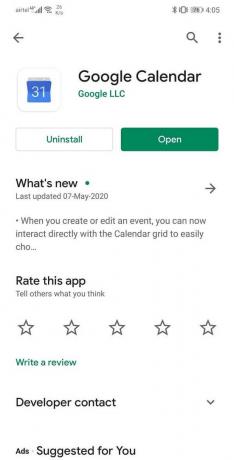
8. एक बार ऐप फिर से इंस्टॉल हो जाने के बाद, Google कैलेंडर खोलें और अपने खाते से लॉग इन करें। ऐप को डेटा सिंक करने दें और इससे समस्या का समाधान हो जाना चाहिए।
अनुशंसित:
- एंड्रॉइड फोन पर कैशे कैसे साफ़ करें
- वर्ड में पैराग्राफ सिंबल (¶) को हटाने के 3 तरीके
मुझे उम्मीद है कि उपरोक्त लेख मददगार था और आप करने में सक्षम थे Android डिवाइस पर गुम Google कैलेंडर ईवेंट पुनर्स्थापित करें. यदि आपके पास अभी भी इस ट्यूटोरियल के बारे में कोई प्रश्न हैं, तो बेझिझक उन्हें टिप्पणी अनुभाग में पूछें।



